줌 배경화면 설정 간단하게
- IT 인터넷/유틸리티
- 2021. 1. 24. 21:07
비대면 업무와 수업이 늘어나면서 줌을 이용한 회의 또는 원격 수업이 많이 이루어지고 있는데요. 줌 프로그램을 이용하여 화상으로 수업이나 회의 등을 진행할 때 화면 뒤로 보이는 부분도 신경을 쓰게 되었습니다. 그래서 이번 시간에는 줌 배경화면 설정 방법을 알아보겠습니다.
줌(zoom) 배경화면 설정 방법은 간단한데요. 대학생분들이나 집에서 수업이나 미팅을 진행할 때 뒤 배경이 신경이 쓰이는 분들이 사용하시면 좋을 것 같습니다. 저도 컴퓨터 있는 방이 그다지 이쁘게 나올만한 배경이 아니라서 뒤에 가상배경 설정 기능을 이용하여 줌 배경화면 변경하여 사용하고 있습니다.

줌 배경화면 설정
줌 배경화면 설정이 필요한 이유는 개인 마다 조금씩 다르겠지만 저 같은 경우 옷이 많이 보여서 다른 사람과 화상을 연결하게 되면 민망할 것 같더라고요. 아마 처음 사용해 보시는 분들도 내 모습 뒤로 보이는 화면이 신경이 쓰일 것입니다.

저도 처음에는 몰랐는데 줌(zoom) 프로그램에는 가상 배경 선택 기능이 있어서 내 모습 뒤로 가상의 배경을 넣어 줄 수 있습니다.
줌 화면에서 비디오 모양의 아이콘에 있는 꺽세 부분을 클릭하면 '가상 배경 선택' 설정이 있습니다. 이 메뉴를 클릭해 줍니다.
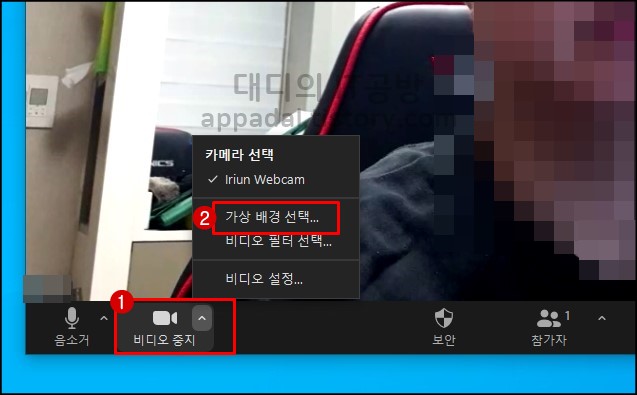
가생 배경 선택을 클릭하면 줌 설정 화면이 열리는데 여기에서 '배경 및 필터' 설정으로 바로 연결이 됩니다. 기본 가상 배경은 None으로 설정되어 있습니다. 여기에서 기본 샘플로 들어 있는 이미지로 가상 배경을 설정해 보겠습니다. 첫 번째 이미지를 클릭합니다.

가상 배경을 다운로드 받겠냐고 묻는 메시지가 나타나는데요. '다운로드' 버튼을 클릭하면 됩니다. 다운로드하는데 인터넷 환경에 따라서 조금 시간이 걸릴 수 있습니다.

이미지가 다운로드 되었다면 바로 미리 보기 화면에 배경이 들어간 것을 볼 수 있습니다.

아까 옷이 있는 배경 보다는 확실히 깨끗하고 좋아 보입니다. 그런데 만약 내가 원하는 이미지가 없다면 먼저 인터넷이거나 가지고 있는 이미지를 모아 놓으시고 1번 플러스 버튼을 누른 다음 2번 '이미지 추가' 버튼을 클릭하여 내가 원하는 이미지를 찾아서 열기를 해주시면 새로운 이미지를 추가하여 사용할 수 있습니다.

처음 화상회의나 원격 수업을 한다고 했을 때에는 낯설어 설치하거나 조작법 하나하나 배우기 급급했는데요. 이제는 여유가 생긴 것인지 화면에 나오는 모습도 신경을 쓰게 되고 화면 뒤에 나오는 배경도 신경을 쓰게 되더라고요. 그리고 단순히 화면을 보고 듣는고 말하는 것에서 화면을 공유하고 작업도 하면서 사람은 근방 환경이 적응한다는 것을 새삼 다시 한번 깨닫게 되었습니다.
여러분들도 아마 저와 비슷하지 않을까 생각됩니다. 지금까지 줌 배경화면 설정 방법에 대해서 간단하게 이야기해보았습니다. 앞으로도 계속해서 줌과 관련된 기능을 조금씩 이야기해 볼까 합니다. 오늘 하루도 즐겁게 보내시기 바랍니다.
'IT 인터넷 > 유틸리티' 카테고리의 다른 글
| 미리캔버스 이미지 넣기 2가지 방법 (2) | 2021.05.11 |
|---|---|
| 미리캔버스 사용법 - 이쁜 시간표 만들기 (2) | 2021.04.22 |
| 줌(zoom)회의 만들기 예약 방법 (6) | 2020.12.23 |
| 줌(zoom) 소리가 안들려요 문제 해결 (2) | 2020.12.17 |
| zoom 사용법 비밀번호 변경 방법 (0) | 2020.12.01 |
